Exporting RDBMS Table To A Flat File(CSV)
Posted
tags:
篇首语:本文由小常识网(cha138.com)小编为大家整理,主要介绍了Exporting RDBMS Table To A Flat File(CSV)相关的知识,希望对你有一定的参考价值。
本文介绍如何将表数据通过ODI导成CSV文件。
一、源表准备工作
1.1 定义物理体系结构
- 定义New Data Server
ODI->Topology->Physical Architecture,右击Oracle,选择”New Data Server“,在Definition对话框中定义一个名称,输入Oracle实例名称以及用户信息,保存。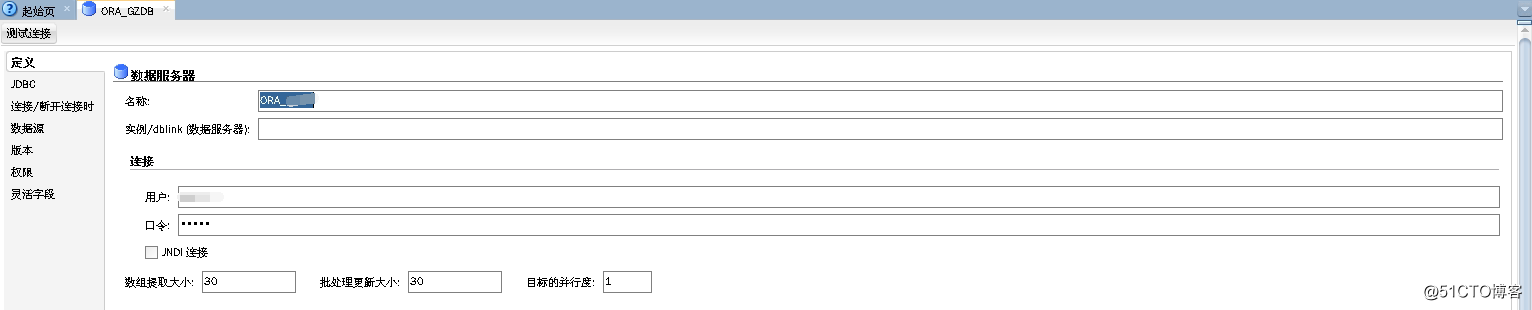
接着在JDBC对话框中,选择JDBC驱动以及输入jdbc连接URL,可以通过点击“Test Connection”测试,测试成功后保存。
- 创建New Physical Schema
右击“Data Server”,选择“New Physical Sever”,在Definition对话框中选择对应的schema,其他使用默认值即可,保存。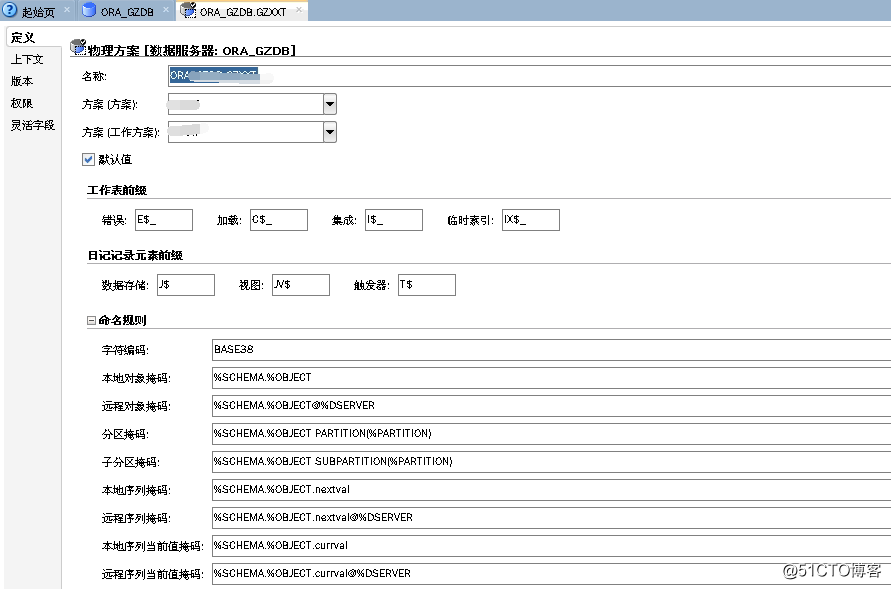
1.2 定义逻辑体系结构
ODI->Topology->Logical Architecture,右击Oracle,选择”New Logical Schema“,定义一个名称,选择上述创建的Physical Schema,保存。

1.3 定义Oracle表模型
- 定义模型文件夹
ODI Studio->Designer,选择“New Model Folder”,随便定义个名称,点击保存。
- 定义模型
右击新建的模型文件夹,选择“New Model”,在Definition对话框中随便定义名称,Technology选择“Oracle”,逻辑方案选择上述创建的,点击“保存”。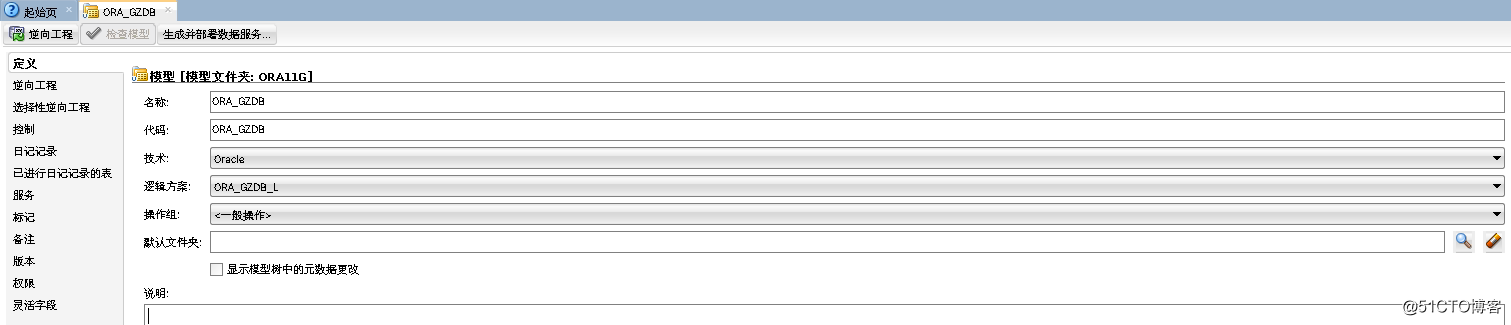
模型定义完成后,点击上面的“逆向工程”,同步表结构。二、目标文件准备工作
2.1 定义物理体系结构
- 定义New Data Server
ODI Studio->Topology->Physical Architecture->File,打开FILE_GENERIC,在Definition对话框中输入相关参数如下图: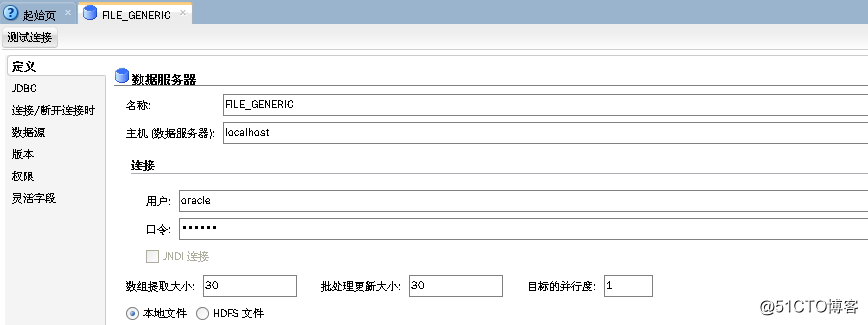
输入完成后,点击左上方的“保存”,接着点击“Test Connection”测试下是否可以连接。
JDBC对话框,点击JDBC Driver后面的“查找”图标,选择“ODI File JDBC Driver”。点击JDBC URL,选择“jdbc:snps:dbfile”,根据文件的编码格式加入相关参数值即可。如下图所示: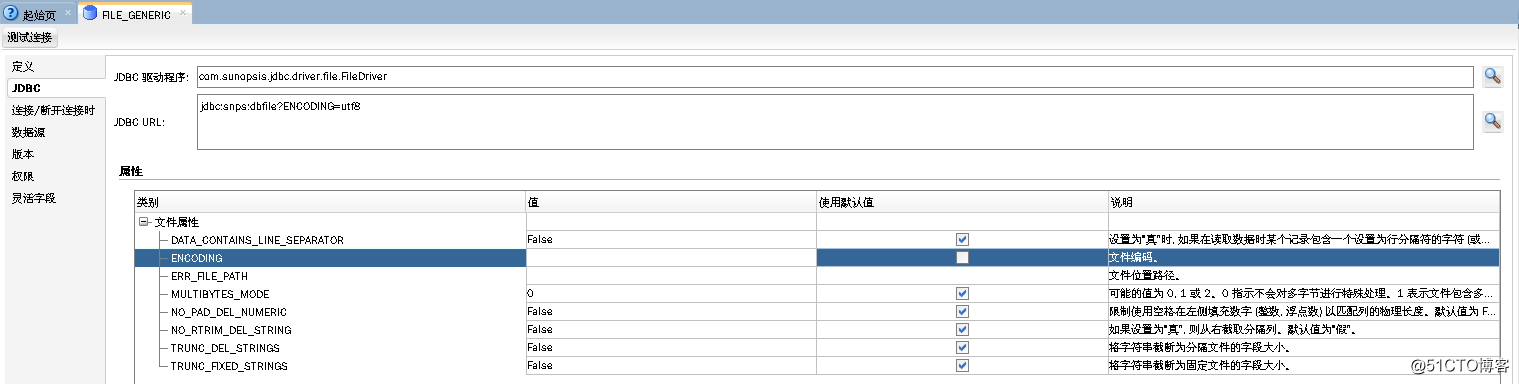
- 定义物理方案
接着创建物理方案。右击“FILE_GENERIC”,选择“New Physical Schema”,如下图: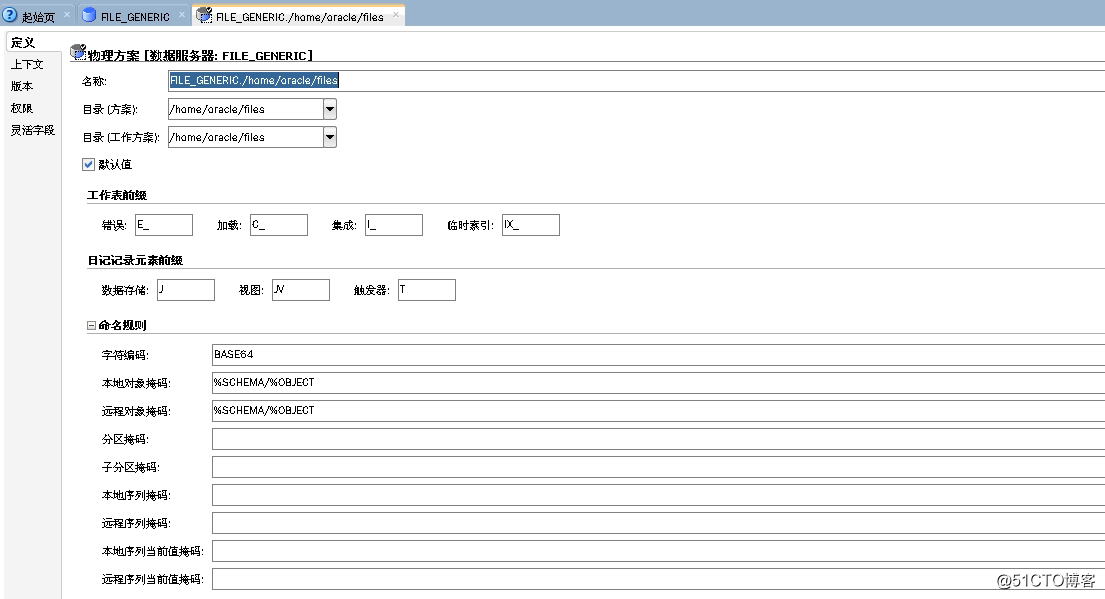
在Definition对话框中输入方案的目录(文本文件所在的目录)和工作目录(可以和方案目录相同),目录实际上指的是数据文件的存放路径,点击“保存”。2.2 定义逻辑体系结构
ODI Studio->Topology->Logical Architecture->File,选择“New Logical Schema”,如下图:

2.3 定义文件模型
- 定义模型文件夹
ODI Studio->Designer,选择“New Model Folder”,随便定义个名称,点击保存。
- 定义模型
右击新建的模型文件夹,选择“New Model”,在Definition对话框中随便定义名称,Technology选择“File”,逻辑方案选择上述创建的,点击“保存”。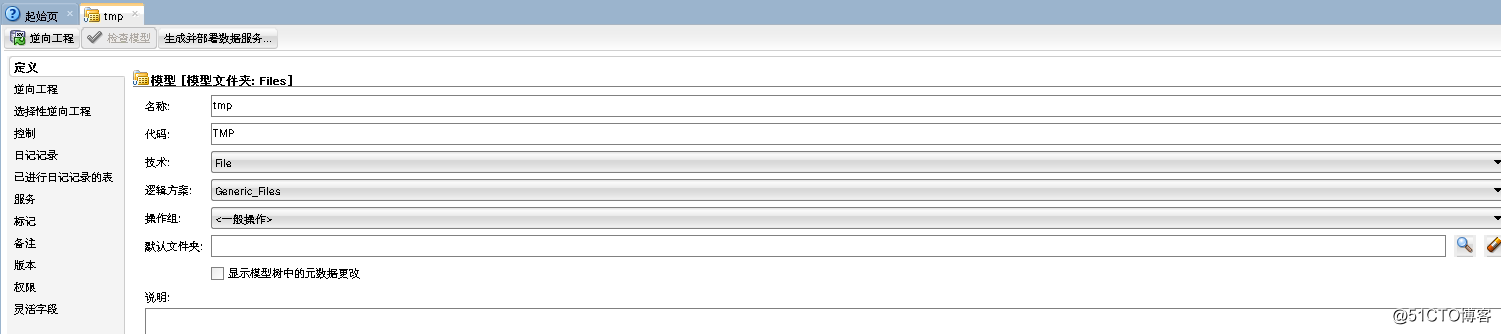
- 定义New Datastore
右击模型名称,选择“New Datastore”,随便定义名称,Datastore Type选择Table,输入源数据文件名称,点击保存。
接着在File对话框中,设置字段与记录的分隔符,如下图: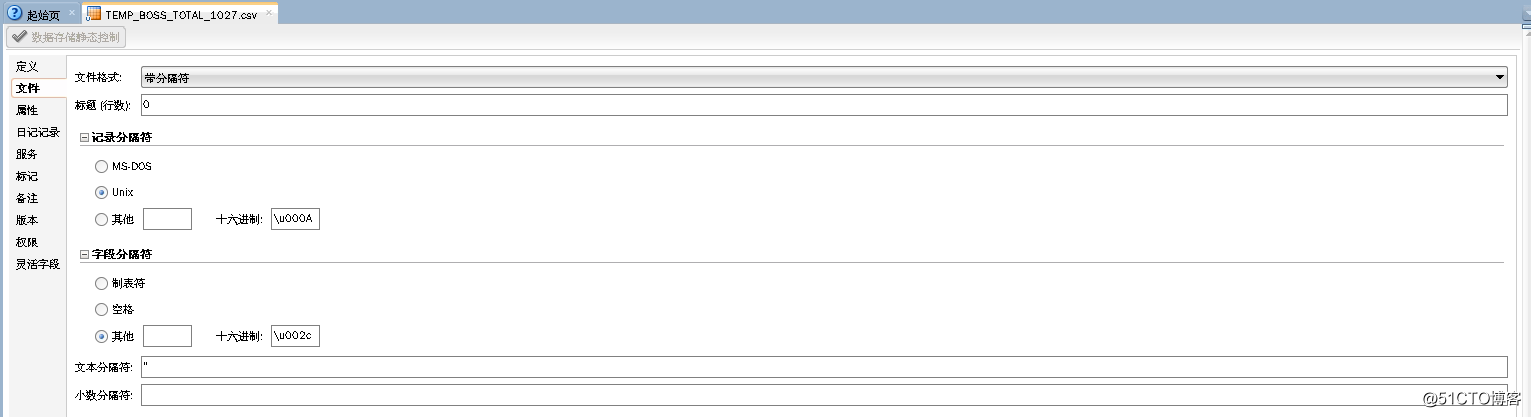
--字段分隔符用的是逗号,十六进制为\002c;
--文本分隔符使用的是双引号;
最后在属性对话框中,通过逆向工程导入表结构。导入的数据类型和字段名称需要进行调整。这里直接手工添加字段。
三、映射
3.1 创建项目设计工程
ODI->Designer->Projects->New Project,为工程定义个名称,保存。

3.2 导入知识模块
右击工程名称下面的Knowledge Modules,选择Import Knowledge Modules,这里的模块/u01/oracle/Middleware/Oracle_Home/odi/sdk/xml-reference路径下,这里选择所有的模块。
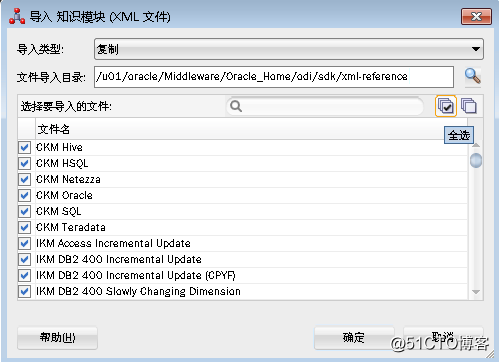
3.3 创建映射
Designer > Projects > O_TO_CSV>First Folder右击Mappings, 选择New Mapping,定义一个名称,接着将源表和目标文件拖到映射里面,并通过字段名称进行自动关联。
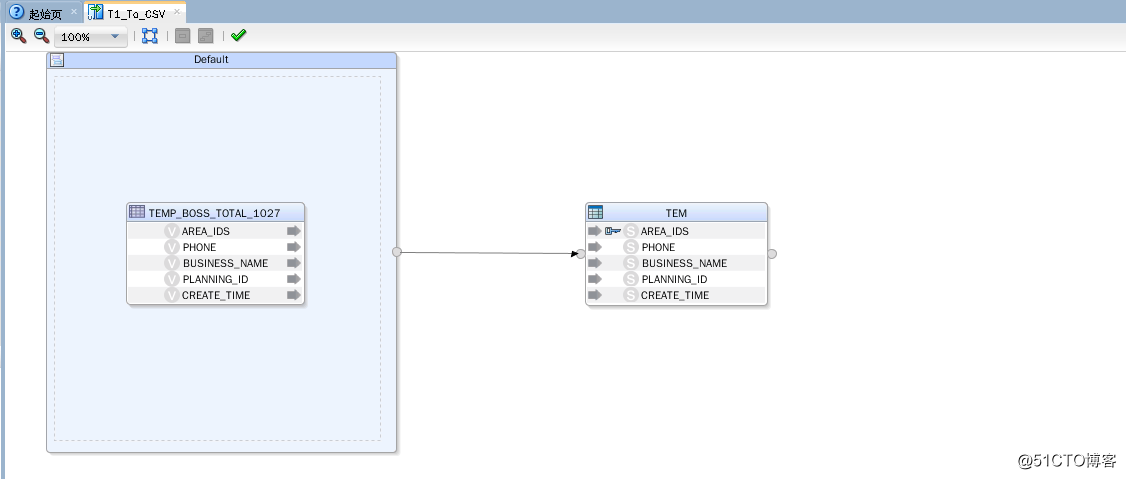
点击在逻辑结构里点击目标文件,将Target的Integration Type设置为Incremental Update(默认为Append),保存。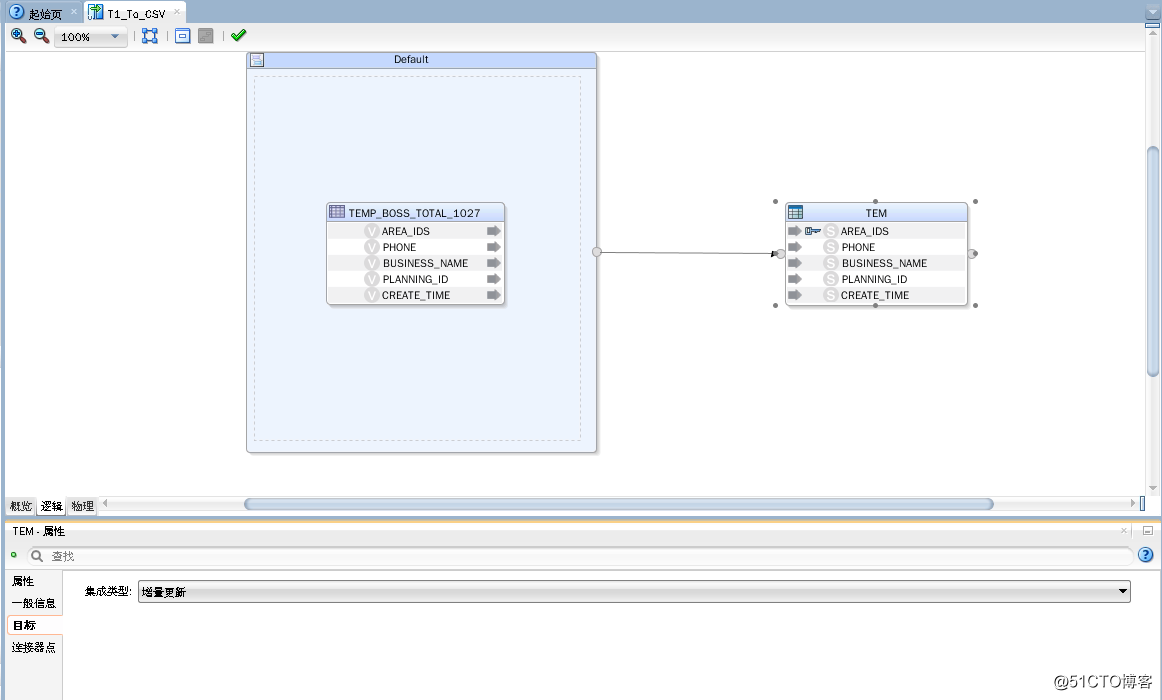
在物理结构里,点击Default,将Loading Knowledge Module设置为LKM SQL to File.GLOBAL保存。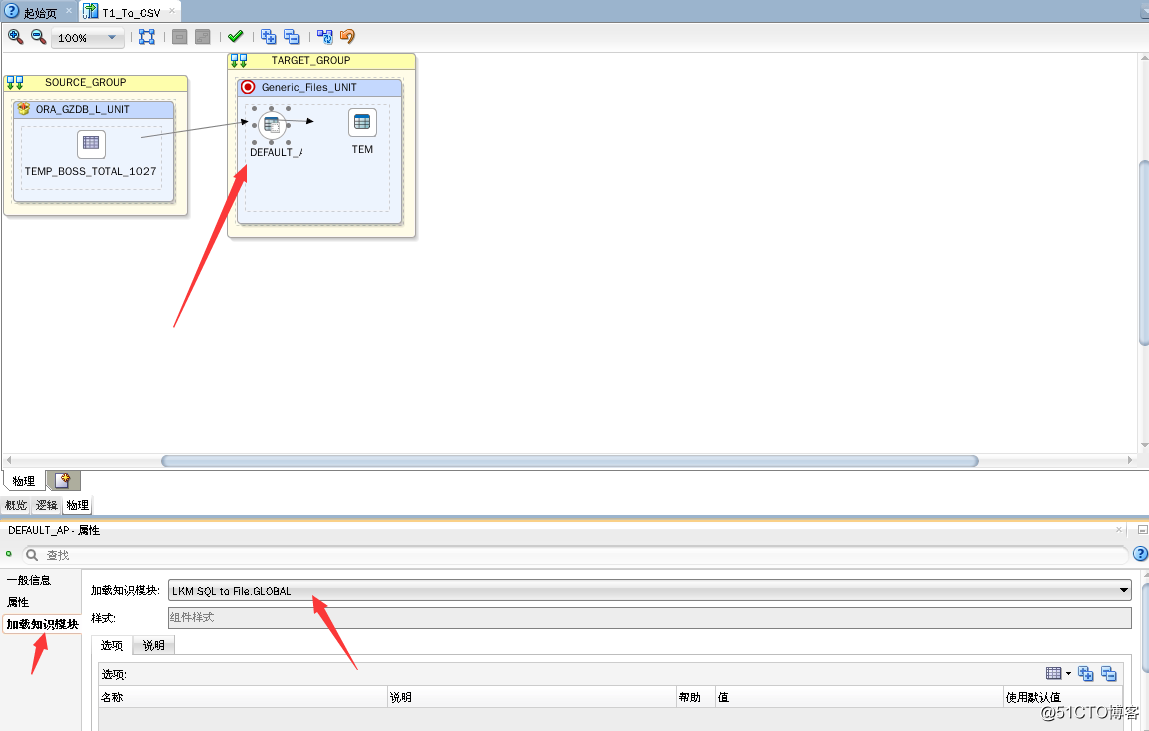
四、执行映射
右击映射名称,选择RUN,如图:
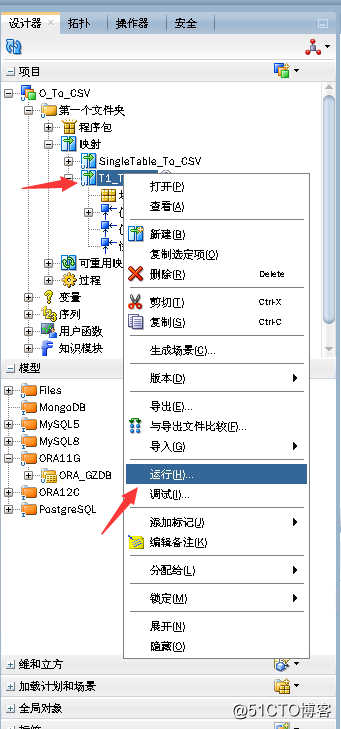
运行过程可以在Operation->Session里看到,如图: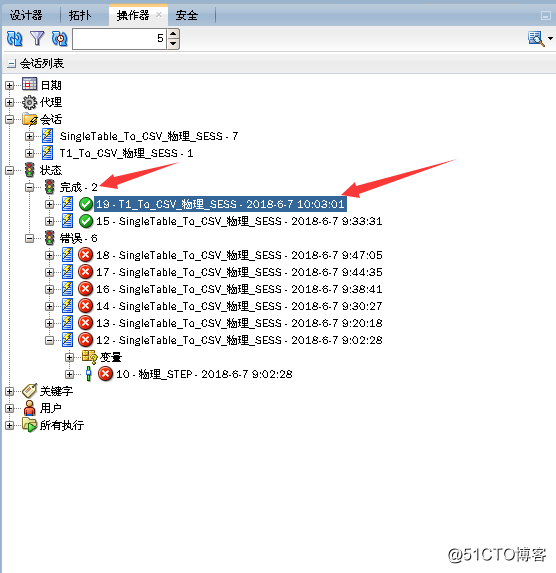
以上是关于Exporting RDBMS Table To A Flat File(CSV)的主要内容,如果未能解决你的问题,请参考以下文章
Azure DevOps CI-Exporting to a target version is not supported in this release
如何解决esri_sde, Connection to RDBMS failed.
简述Oracle IOT(Index Organized Table)